OnePlus 6에서 시간을 설정하는 간단한 단계
php 편집기 Banana가 OnePlus 6에서 시간을 설정하는 간단한 단계를 소개합니다. OnePlus 6은 간단하고 사용하기 쉬운 인터페이스를 갖추고 있으며 몇 단계만으로 시간 설정을 완료할 수 있습니다. 사용자는 설정 메뉴로 이동하여 날짜 및 시간 옵션을 찾아 수동으로 시간을 조정하기만 하면 됩니다. 또한 휴대폰 시간이 네트워크 시간과 동기화되도록 네트워크 시간을 자동으로 가져오도록 선택할 수도 있습니다. 이러한 간단한 단계를 통해 사용자는 OnePlus 6에서 시간을 빠르고 정확하게 설정하여 휴대폰이 항상 정확한 상태를 유지할 수 있습니다.
1. 먼저 바탕화면에서 [설정]을 클릭해 엽니다.
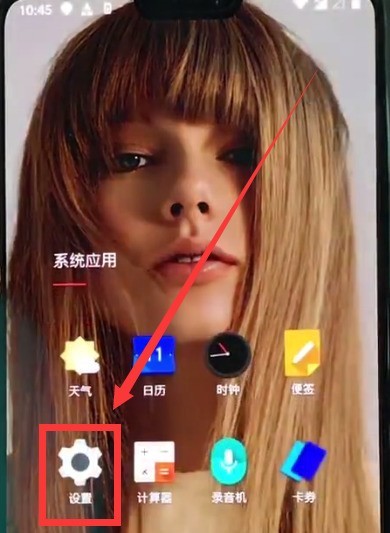
2. 클릭하여 [날짜 및 시간]을 입력하세요.
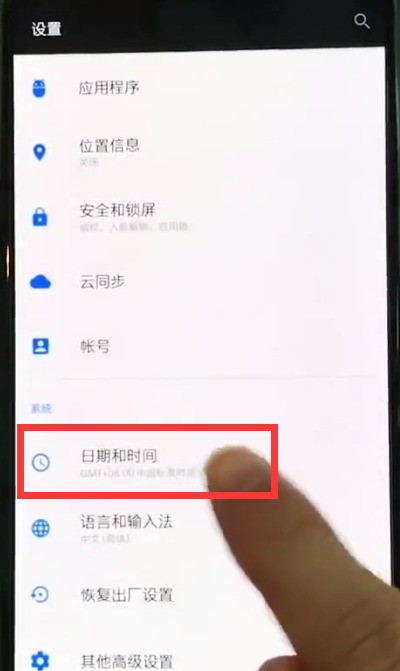
3. 첫 번째 열의 [날짜 및 시간 자동 결정] 스위치를 끄려면 클릭하세요.
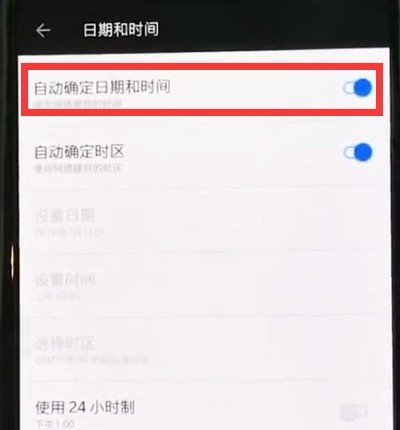
그런 다음 아래의 [날짜 설정]과 [시간 설정]을 클릭하여 날짜와 시간을 설정하면 됩니다.
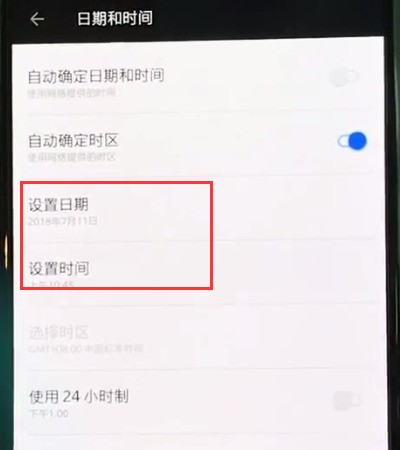
4. 마지막으로 시간을 선택하고 [확인]을 클릭하면 설정이 완료됩니다.
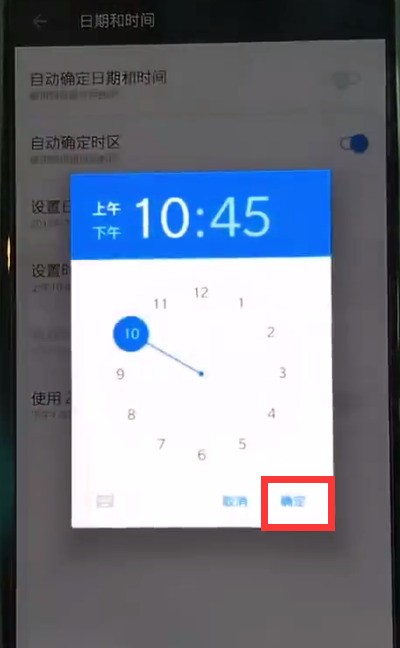
위 내용은 OnePlus 6에서 시간을 설정하는 간단한 단계의 상세 내용입니다. 자세한 내용은 PHP 중국어 웹사이트의 기타 관련 기사를 참조하세요!

핫 AI 도구

Undresser.AI Undress
사실적인 누드 사진을 만들기 위한 AI 기반 앱

AI Clothes Remover
사진에서 옷을 제거하는 온라인 AI 도구입니다.

Undress AI Tool
무료로 이미지를 벗다

Clothoff.io
AI 옷 제거제

AI Hentai Generator
AI Hentai를 무료로 생성하십시오.

인기 기사

뜨거운 도구

메모장++7.3.1
사용하기 쉬운 무료 코드 편집기

SublimeText3 중국어 버전
중국어 버전, 사용하기 매우 쉽습니다.

스튜디오 13.0.1 보내기
강력한 PHP 통합 개발 환경

드림위버 CS6
시각적 웹 개발 도구

SublimeText3 Mac 버전
신 수준의 코드 편집 소프트웨어(SublimeText3)

뜨거운 주제
 7322
7322
 9
9
 1625
1625
 14
14
 1350
1350
 46
46
 1262
1262
 25
25
 1209
1209
 29
29
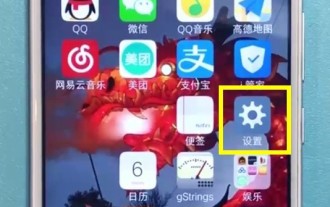 생체 내 휴대폰에서 시간을 설정하는 구체적인 단계
Mar 22, 2024 pm 04:36 PM
생체 내 휴대폰에서 시간을 설정하는 구체적인 단계
Mar 22, 2024 pm 04:36 PM
1. 휴대폰 잠금화면을 열고 [설정]을 클릭해 엽니다. 2. 아래로 스크롤하여 [추가 설정]을 클릭하세요. 3. [시간 및 날짜]를 클릭하세요. 4. 첫 번째 열의 [자동 설정] 스위치를 끕니다. 5. 그런 다음 아래 옵션을 클릭하여 시간을 설정하고 [시간 설정]을 클릭한 후 선택하여 시간을 설정할 수 있습니다.
 Kuaishou 출시일 시간을 어떻게 설정하나요? 출시 시간을 조정하는 방법은 무엇입니까?
Mar 21, 2024 pm 04:46 PM
Kuaishou 출시일 시간을 어떻게 설정하나요? 출시 시간을 조정하는 방법은 무엇입니까?
Mar 21, 2024 pm 04:46 PM
Kuaishou는 중국 최고의 단편 비디오 플랫폼 중 하나로서 많은 사용자의 관심과 참여를 이끌어 왔습니다. 이 플랫폼에서 사용자는 자신이 촬영한 짧은 동영상을 쉽게 게시하고 인생의 순간을 다른 사용자와 공유할 수 있습니다. 1. Kuaishou 출시일 시간을 어떻게 설정하나요? 1. Kuaishou 앱을 열고 계정에 로그인하세요. 2. 홈페이지 하단의 'Discover' 버튼을 찾아 클릭하여 입장합니다. 3. 검색 페이지 상단에서 '업로드' 버튼을 찾아 클릭하여 동영상 녹화 또는 업로드를 시작합니다. 4. 영상 편집 페이지에서 영상 편집을 완료하고 자막, 필터 등을 추가한 후 오른쪽 하단의 "다음"을 클릭하세요. 5. 출시 페이지에서 "출시일" 열을 찾아 클릭하여 설정하려는 출시일을 선택하세요. 6. 팝업 날짜 선택 인터페이스에서 다음을 슬라이드하거나
 Douyin에서 30분의 시간 제한을 설정하는 방법은 무엇입니까? 30분이라는 시간 제한을 설정하는 데 얼마나 걸리나요?
Mar 21, 2024 pm 04:31 PM
Douyin에서 30분의 시간 제한을 설정하는 방법은 무엇입니까? 30분이라는 시간 제한을 설정하는 데 얼마나 걸리나요?
Mar 21, 2024 pm 04:31 PM
인기 있는 짧은 비디오 애플리케이션인 Douyin은 사용자가 쉽게 중독되어 짧은 비디오를 보는 데 너무 많은 시간을 소비하게 만듭니다. 사용자가 사용 시간을 더 잘 제어할 수 있도록 Douyin은 30분 시간 제한 기능을 출시했습니다. 그렇다면 이 시간 제한을 어떻게 설정합니까? 1. Douyin에서 30분의 시간 제한을 설정하는 방법은 무엇입니까? 1. Douyin 앱을 열고 홈페이지에 들어간 후 오른쪽 하단의 '나' 버튼을 클릭하여 개인 센터에 들어갑니다. 2. 개인 센터 페이지에서 화면을 위로 밀어 "설정" 옵션을 찾아 클릭하여 들어갑니다. 3. 설정 페이지에서 "일반 설정"을 찾아 클릭하여 들어갑니다. 4. 일반 설정 페이지에서 "권한 관리"를 찾아 클릭하여 들어갑니다. 5. 권한 관리 페이지에서 "사용 시간 관리"를 찾아 클릭하여 입장하세요. 6. 사용 중
 Huawei Enjoy 70pro에서 시간을 어떻게 설정하나요?
Feb 11, 2024 pm 04:45 PM
Huawei Enjoy 70pro에서 시간을 어떻게 설정하나요?
Feb 11, 2024 pm 04:45 PM
Huawei Enjoy 70pro는 다양한 실용적인 기능을 갖춘 강력한 스마트폰입니다. 시간 설정은 우리가 자주 사용해야 하는 기능 중 하나입니다. 시간을 설정함으로써 현재 시간을 정확하게 파악하고 일상생활과 업무의 정리를 원활하게 할 수 있습니다. 이 기사에서는 시간의 흐름을 쉽게 제어할 수 있도록 Huawei Enjoy 70pro에서 시간을 설정하는 방법을 소개합니다. Huawei Enjoy 70pro에서 시간을 어떻게 설정하나요? 1. 먼저 휴대폰 설정에서 "시스템 및 업데이트"를 엽니다. 2. 그런 다음 "날짜 및 시간"을 선택하여 입력하세요. 3. "자동 설정"을 켜면 시간을 설정할 수 있습니다. 위의 간단한 조작을 통해 정확한 시간 정보를 얻을 수 있어 일상 생활과 업무 준비가 용이해집니다. Huawei 70pro를 강력한 스마트폰으로 즐겨보세요
 OnePlus 6에서 공장 설정을 복원하는 간단한 단계
Mar 28, 2024 pm 05:56 PM
OnePlus 6에서 공장 설정을 복원하는 간단한 단계
Mar 28, 2024 pm 05:56 PM
1. 휴대폰 바탕화면을 열고 [설정]을 클릭하세요. 2. 설정 메뉴에서 [공장 설정 복원]을 클릭하세요. 3. 다시 클릭하여 [공장 설정 복원]으로 들어갑니다. 4. 마지막으로 [휴대폰 공장 설정 복원]을 클릭하세요.
 OnePlus 6에서 듀얼 SIM 4G를 활성화하는 단계
Mar 26, 2024 pm 06:11 PM
OnePlus 6에서 듀얼 SIM 4G를 활성화하는 단계
Mar 26, 2024 pm 06:11 PM
1. 먼저 OnePlus 6 휴대폰 데스크톱을 열고 클릭하여 [설정]으로 들어갑니다. 2. 설정 메뉴에서 [SIM 카드 및 판독 네트워크]를 클릭하여 들어갑니다. 3. 클릭하여 [듀얼 4G 네트워크] 스위치를 켜세요.
 OnePlus 6에서 새 사진 앨범을 만드는 간단한 단계
Mar 26, 2024 pm 08:00 PM
OnePlus 6에서 새 사진 앨범을 만드는 간단한 단계
Mar 26, 2024 pm 08:00 PM
1. 휴대폰 바탕화면에서 [갤러리]를 찾아 클릭하여 [갤러리]에 들어갑니다. 2. 클릭하여 앨범을 입력하고 사진을 선택한 후 길게 누르세요. 3. 아래와 같이 화면 상단의 폴더에 추가 아이콘을 클릭하세요. 4. 클릭하여 [새 앨범]을 선택하세요. 5. 앨범명을 입력한 후 [새로 만들기]를 클릭하세요.
 OnePlus 6에서 시간을 설정하는 간단한 단계
Mar 23, 2024 pm 12:51 PM
OnePlus 6에서 시간을 설정하는 간단한 단계
Mar 23, 2024 pm 12:51 PM
1. 먼저 바탕화면에서 [설정]을 클릭해 엽니다. 2. 클릭하여 [날짜 및 시간]을 입력하세요. 3. 첫 번째 열의 [날짜 및 시간 자동 결정] 스위치를 클릭하여 끕니다. 그런 다음 아래의 [날짜 설정]과 [시간 설정]을 클릭하여 날짜와 시간을 설정하면 됩니다. 4. 마지막으로 시간을 선택하고 [확인]을 클릭하면 설정이 완료됩니다.




